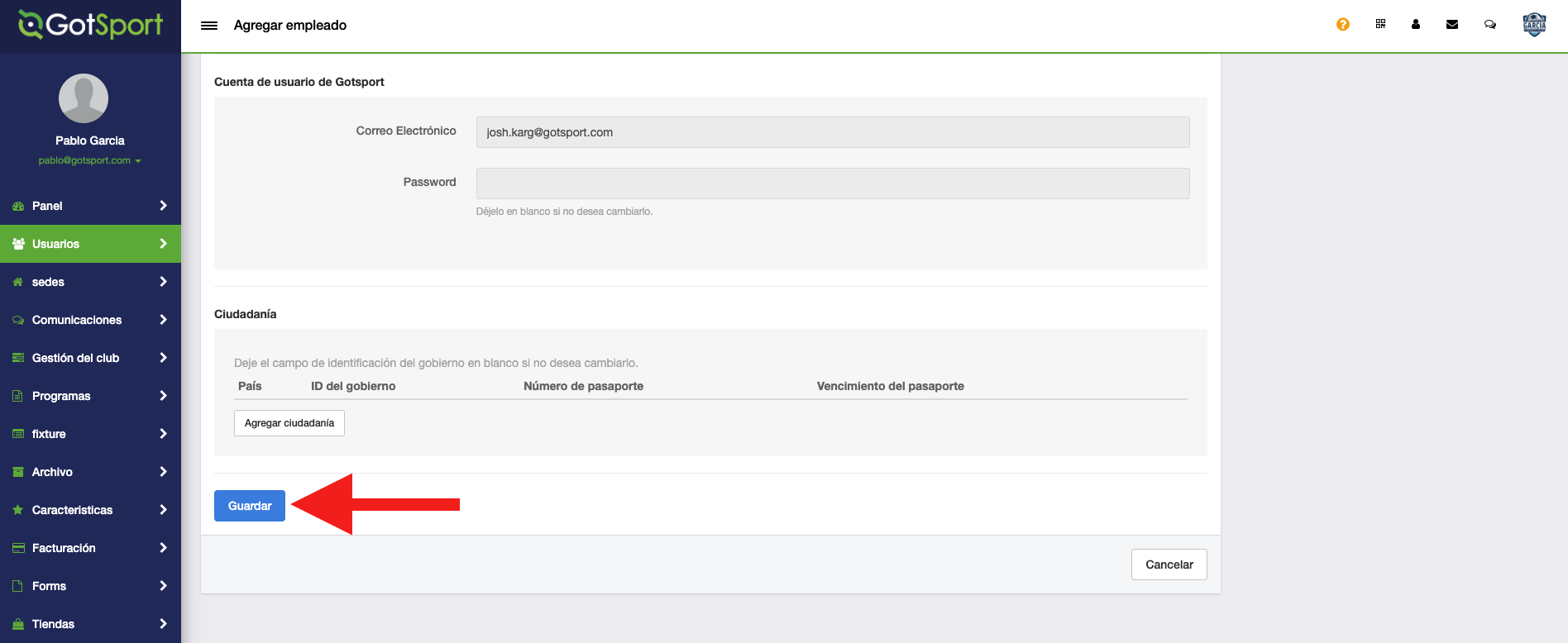Como Administrador de Club - Cómo Agregar Usuarios a una Organización
Un usuario es definido por alguien que usa el sistema de GotSport, pero no es considerado un jugador, entrenador, o un gerente. Quizás sea un coordinador de programación o un administrador de facturación. Este articulo demostrará como buscar y agregar usuarios a un club/organización.
Instrucciones:
Paso 1:
- Desde el Panel, haga clic en Usuarios y luego en Nuevo.
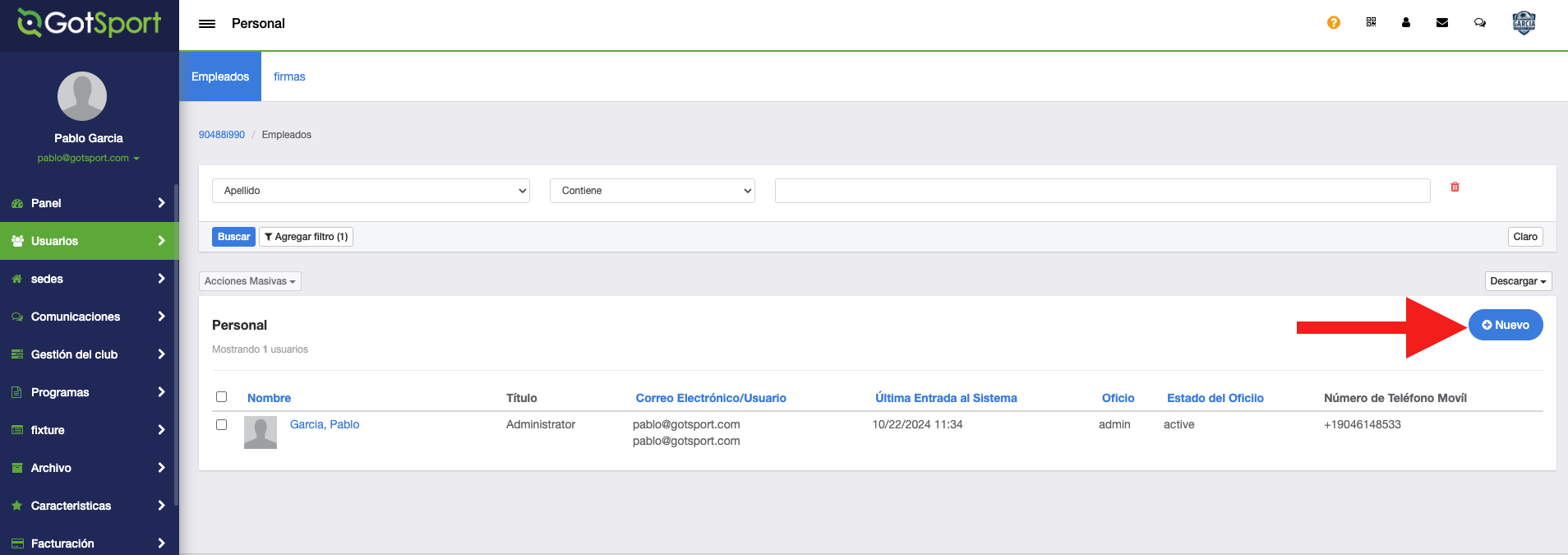
Paso 2:
- Para buscar usted tendrá dos opciones:
- Si usted sabe que el usuario ya tiene una cuenta en GotSport, agregue la dirección de correo electrónico, nombre, apellido, fecha de nacimiento, código postal y haga clic en Buscar.
- Si la información es correcta y el sistema encuentra la cuenta, el usuario será automáticamente agregado al club/organización. Esto saltará el paso de enviar una invitación por correo electrónico.
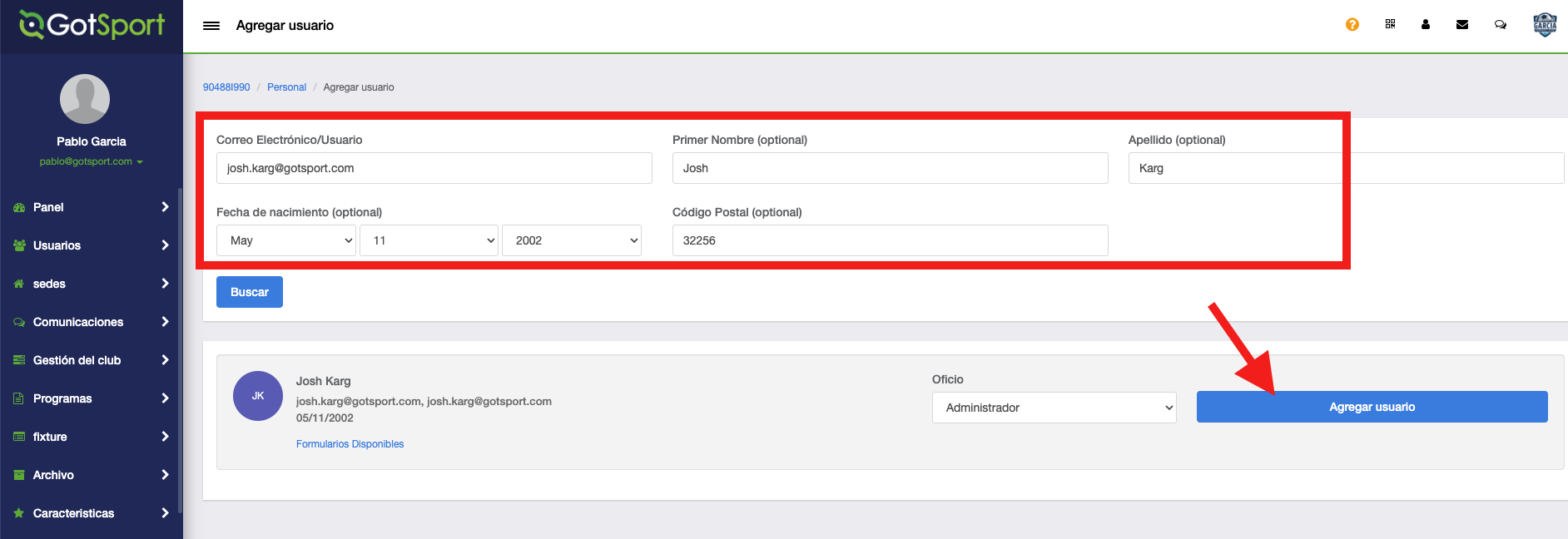
-
- Si usted no tiene toda la información, puede intentar encontrar la cuenta con el correo electrónico.
- Haga clic en Buscar, si el sistema encuentra una cuenta conectada a ese correo electrónico, usted podrá Solicitar Aprobación de Función. Esto enviará una invitación por correo que el usuario deberá aceptar.
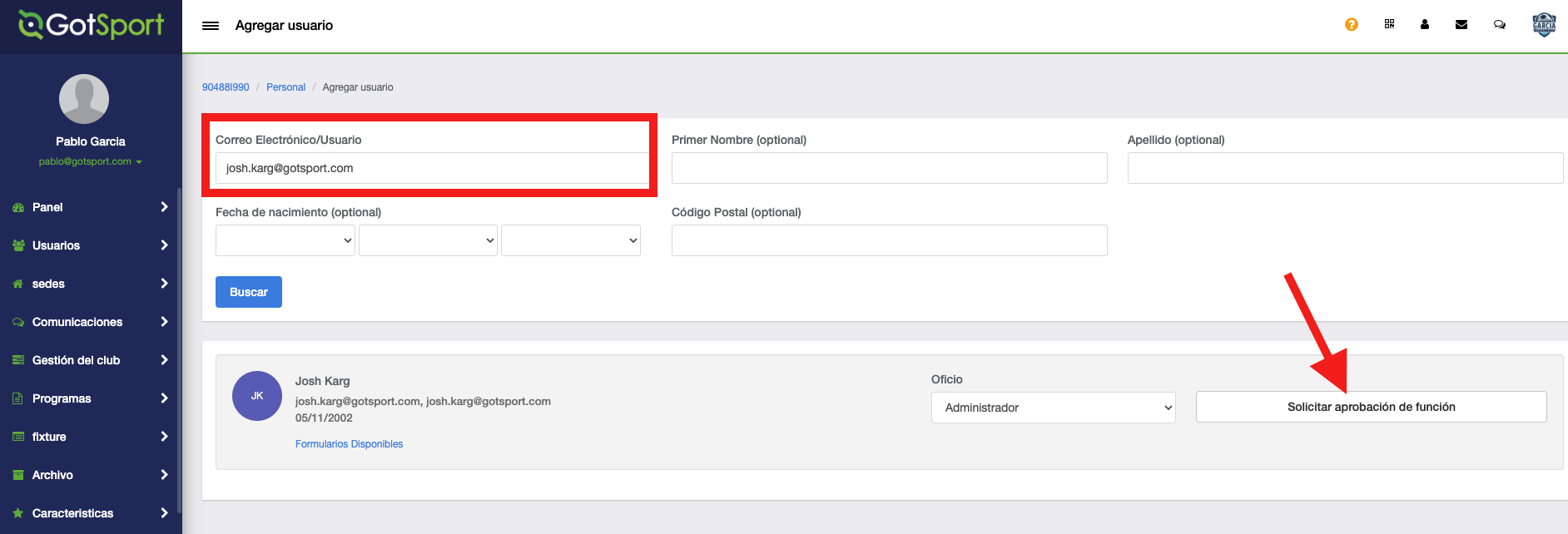
- Si no hay cuentas conectadas con ese correo electrónico, se le pedirá que cree una cuenta nueva.
Definición de Oficios:
-
- Administrador - Tendrá la capacidad de sobrescribir y realizar cambios según las casillas de verificación a las que les dé acceso. Por ejemplo, usted le podría asignar al tesorero del club un oficio de admin y darles acceso al módulo de facturación, pero no darle acceso a la gestión del club ni a la planificación.
- Lector - Un lector tendrá acceso de admin pero no podrá acer ningún cambio a cuentas de otros usuarios.
- Asignador - Este oficio es para el usuario que se encarga de asignar árbitros a eventos.
- Escáner de Boletos - Este oficio es para alguien que se encarga de escanear boletos usando nuestro sistem "Got Ticketing".
Paso 3:
- Marque las casillas de los módulos a los que desea que el administrador tenga acceso y haga clic en Guardar.
- Nota: Si usted no marca ninguna casilla, el usuario tendrá acceso a todos los módulos dentro de su club.
- Las casillas que no estén marcadas no serán visibles para el usuario. Por ejemplo, si el módulo Facturación no está seleccionado, el usuario incluso no tendrá la pestaña de Facturación disponible.
- Usted también puede designar al usuario como contacto primario para un oficio en específico dentro de su organización. En este ejemplo, el Coordinador de Gestión de Riesgos también es el Contacto de Cumplimiento de Salvaguardia del club.
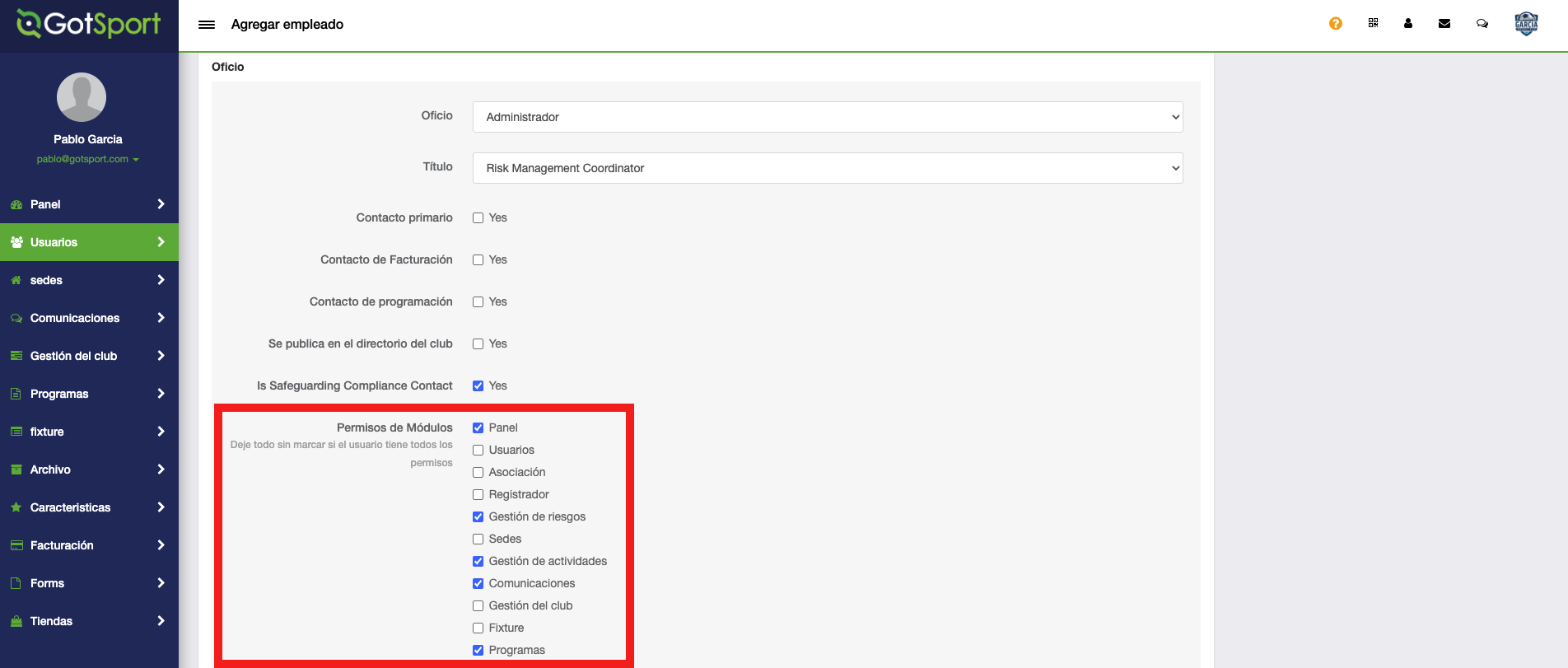
Paso 4:
- Haga clic en Guardar.